Transformer les e-mails déjà envoyés en un dépliant ou une affiche est un excellent moyen de réutiliser et de montrer votre contenu à des personnes qui n’ont pas encore rejoint votre liste de diffusion ! Ou, si vous êtes en train de rédiger un brouillon d’e-mail et que vous avez besoin d’obtenir un retour de quelqu’un avant de l’envoyer à vos contacts, vous pouvez facilement le télécharger au format PDF ou en imprimer une copie papier pour que quelqu’un puisse l’examiner en personne.
Si vous avez besoin d’aide avec les paramètres de l’imprimante sur votre ordinateur, veuillez consulter l’assistance Microsoft pour les appareils Windows ou l’assistance Apple pour les Macs.
| Important : nos conditions d’utilisation ne permettent pas d’héberger une version PDF de votre newsletter sur votre site Web. Au lieu de cela, vous pouvez copier l’URL de votre e-mail et partager le lien sur votre site Web, ou installer le widget d’archivage de l’e-mail sur votre site Web et ajouter au sein de votre compte Constant Contact les e-mails que vous souhaitez afficher. |
Pour télécharger un brouillon d’e-mail ou un e-mail envoyé au format PDF, JPG ou PNG afin de l’enregistrer sur votre ordinateur et l’imprimer plus tard :
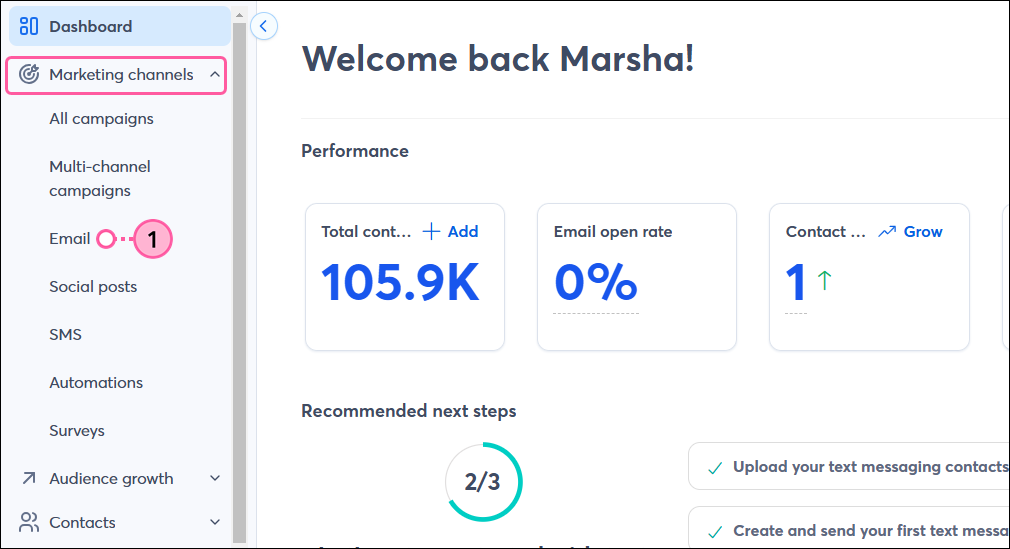
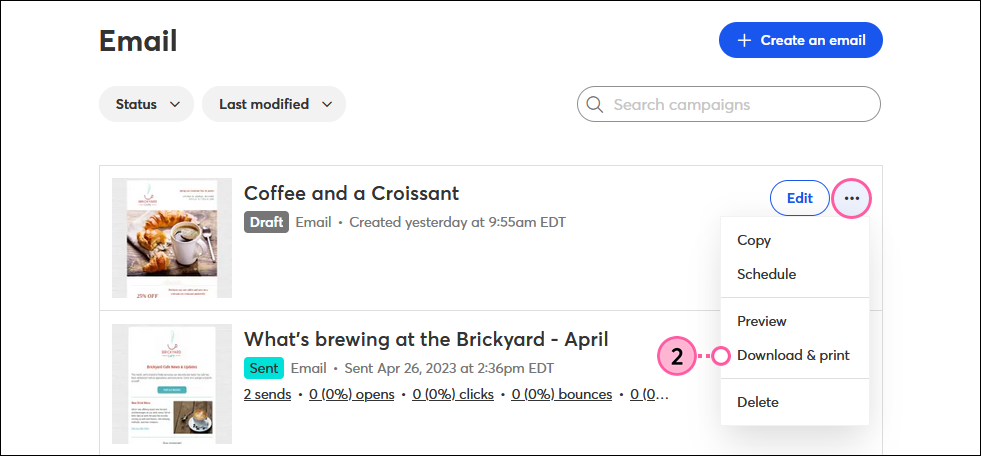
Une fois votre fichier enregistré, vous pouvez l’imprimer pour créer votre dépliant ou lettre d’information papier. Si vous envisagez d’utiliser le fichier téléchargé comme support d’impression, n’oubliez pas d’inclure également un moyen de récupérer de nouveaux contacts, utilisant un formulaire d’inscription.
Si vous souhaitez imprimer une copie papier de votre brouillon d’e-mail ou le télécharger au format PDF pendant que vous modifiez votre e-mail :
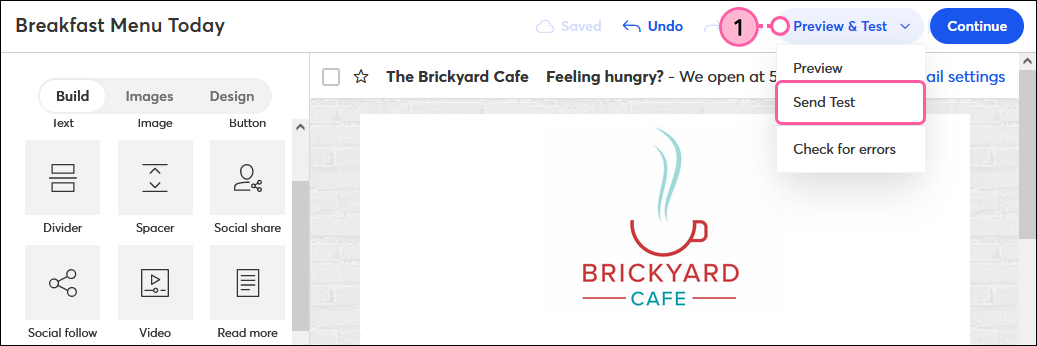
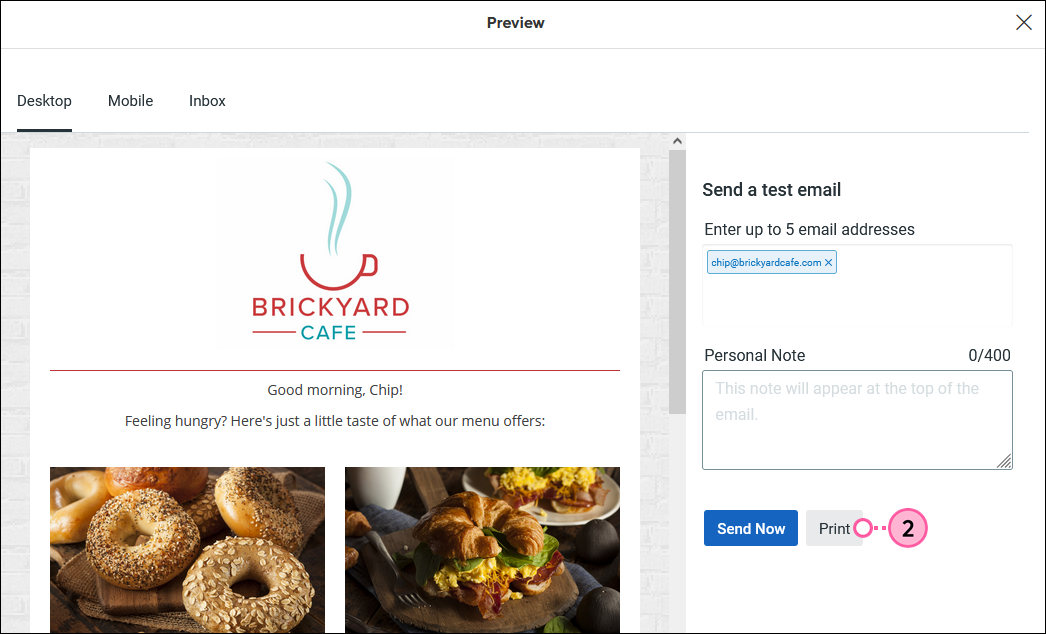
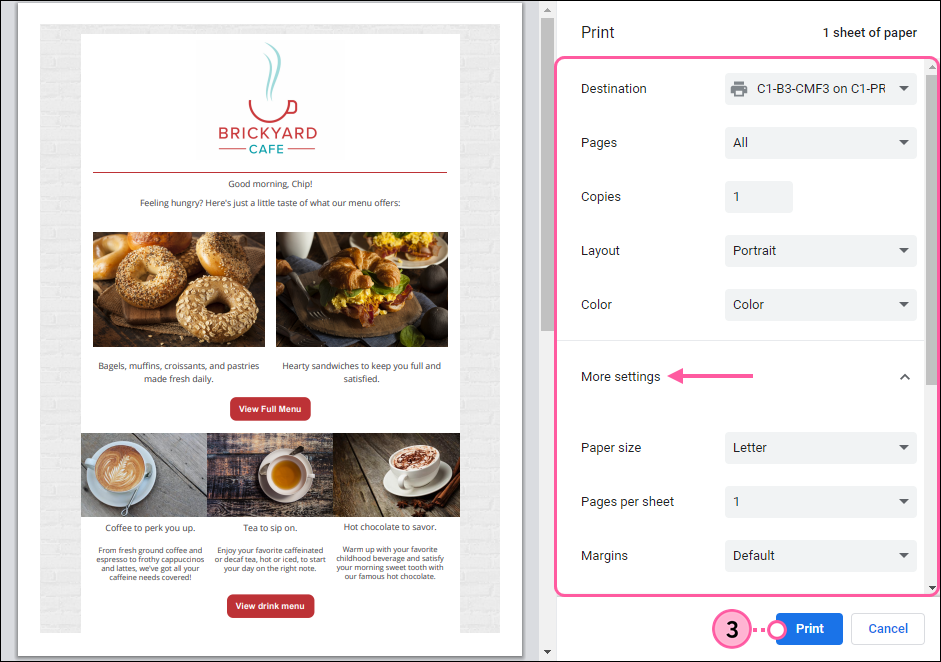
Tous les liens que nous fournissons à partir de sites n’appartenant pas à Constant Contact ou les informations concernant des produits ou services n’appartenant pas à Constant Contact sont mis à votre disposition gracieusement et ne doivent en aucun cas être interprétés comme une approbation de la part de Constant Contact.
Copyright © 2021 · Tous droits réservés · Constant Contact · Privacy Policy